Appium Inspectorによるアプリの検査
Appium InspectorはAppiumのコンパニオンツールで、ネイティブアプリ、モバイルアプリ、ハイブリッドアプリを対象とした信頼性の高い自動テストスクリプトを作成するのに役立ちます。アプリの画面とページ構造を表示して、基になっているUI要素とプロパティを特定できます。
Appium Inspectorは、GitHubでホストされている無料のオープンソースツールです。アプリのUIを可視化できるため、次のような操作が可能になります。
- アプリの画面とページ構造を検査する
- UI要素を選択し、そのプロパティを表示する
- XPath式を使用して要素を検索する
- 選択した要素に対してクリックなどのアクションを実行する
- 自動テスト用にスクリプトを記録する
前提条件
Vegaとの統合に向けたAppiumのインストールの手順が完了していることを確認してください。
アプリの検査
-
デバイスを接続します。
Fire TV Stick:
kepler exec vda connect <デバイスのIP>kepler exec vda devicesVega仮想デバイス
kepler virtual-device start -
自動化ツールキットを起動します。
vda shell touch /tmp/automation-toolkit.enable -
Appiumサーバーを実行します。
appium -
Appium Inspectorを起動します。
Macの場合: [アプリケーション] フォルダまたはSpotlightの検索結果から開きます。
-
機能を追加します。
必須の機能については、Appiumセッションの管理を参照してください。
-
[Start session] ボタンをクリックしてAppium Inspectorを開始します。
![機能構成パネルを表示するAppium Inspectorのインターフェイス。[Start Session] ボタンが強調表示されています。](https://d32acggsvimfuc.cloudfront.net/start-session.png?Expires=1777593600&Signature=PzxALd~erPhdzMTSZQWRmCQyaWyRx9Zp25YHhUYZc9GB0GKQzdy~wOZUNiFZLfXw7h0pjMc2X7QhoE69-6ZGhOmJMuvViyErllUxCZXihSGbFJxrTU5-tIKEPmryNYMcBhM6Ug2Bei7vjcw-6VMlN-yoLxkY3QHZxFDQnYHiwk~lc8NTavWNlX3KAh7zKWy5cb7EeLUm3c867Df9G~ylB6G2TNNTpSu-4aOUU9IPcUsgf8~n~BgUdQ-arnnRQzhUtf5LD8y9eoa~qyBaNFhiuBnBLRIT7NyHoHlgTIetjuZnt7BeCeMP7Fe5HmUKNsx8UJNz4VuN-XnED2jz5b96Ng__&Key-Pair-Id=KG9NA58BI3UFQ)
Appium Inspectorの機能設定と [Start Session] ボタン JSON機能の例:
{ "platformName": "Kepler", "appium:automationName": "automation-toolkit/JSON-RPC", "kepler:device": "vda://default" }Appium Inspectorでスクリーンショットがキャプチャされ、[App Source] パネルにXMLソースが表示されます。
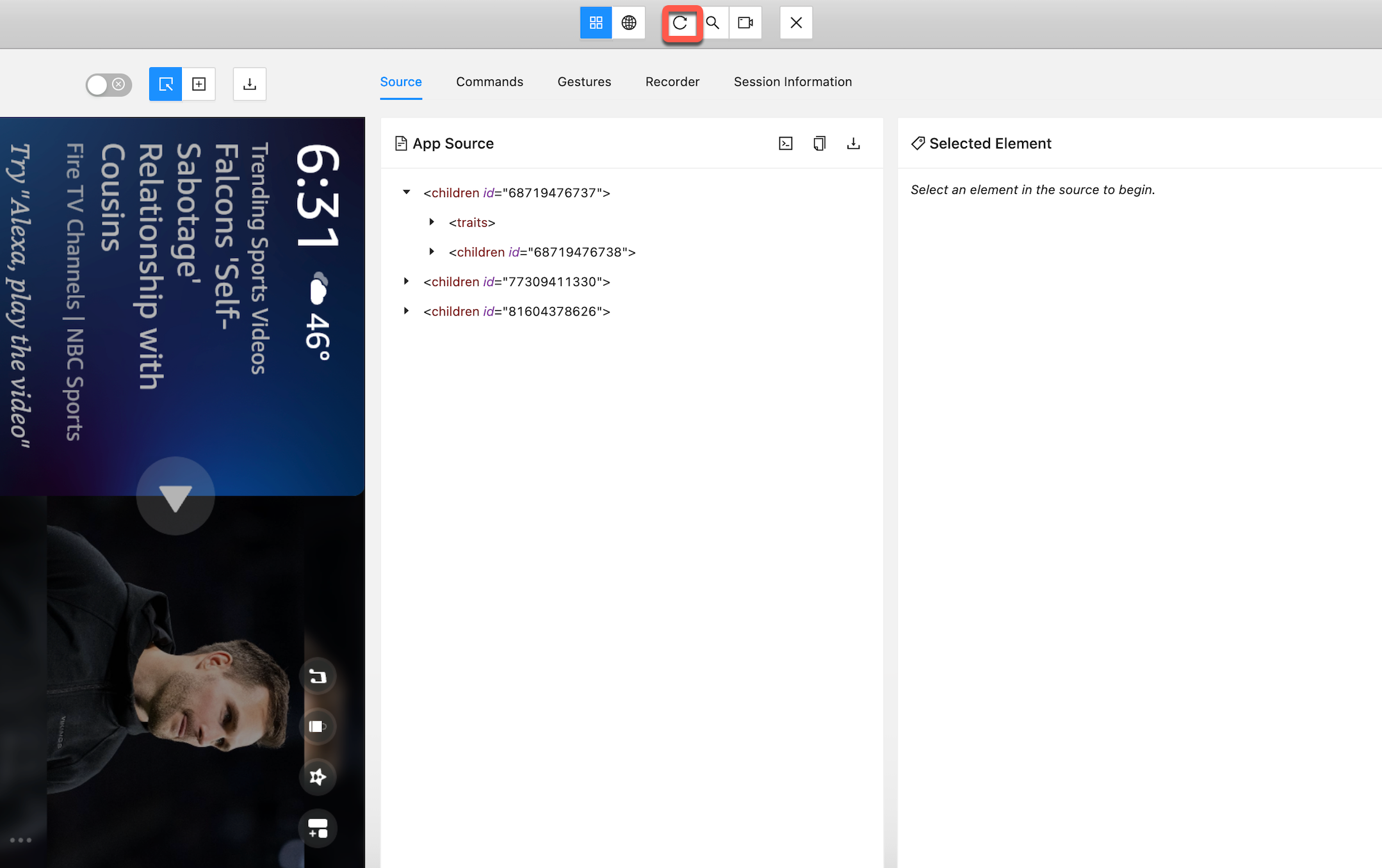
アプリのスクリーンショットとXMLソースを表示するAppium Inspectorセッション 表示されているコンテンツを更新するには、[Refresh Source and Screenshot] ボタンをクリックします。
その他の機能
要素の選択
[App Source] パネルで、表示されたXMLツリーから要素を選択できます。
![選択したUI要素が強調表示されたAppium Inspectorのスクリーンショット。対応する要素のプロパティとアクションが [Selected Element] パネルに表示されています。](https://d32acggsvimfuc.cloudfront.net/selected-element.png?Expires=1777593600&Signature=Rw1drpQBu9Q0Iz5bssu-3CrPh6PHl0HrcoaogUrrANByBvsARxviJj2Tvs4q4f2JHQHF1rq9aYVJMQ9dI0QhIprJVNhWj2iMFk~BRwrB5vE-29KsF0a6zGF796edjh2VkzGGNktKVAPXbHVOeaiYq0pe7GAXDv2D0Z5WxW~eNrBGOrN0a0fcFrgxR7cjtDMPgdztOkPIKLVNgpIAQR4vx1sSZda0HeIP~yWP-Jdr0HqJuetbVhCSGGGfbAQXzpdoYZDx-nPaHQAgdAlj8hPl73s5UP8eryPktTT-diTqgTtO6cXYTNmtgQhrPCiT6RA~10to0KmK7~s2sUEiUvmfaw__&Key-Pair-Id=KG9NA58BI3UFQ)
要素のプロパティと使用可能なアクションが、[Selected Element] パネルに表示されます。
xpath式を使用した要素の検索
Appium Inspectorでは、選択中の要素のidを使用するXPathセレクターが提案されます。ただし、id値は動的に生成される場合があります。より信頼性の高い方法で要素を選択するには、代わりにtest_id属性か、roleやdescriptionなどのほかの属性を使用します。
![XPath式の入力フィールドが表示されたAppium Inspectorの検索パネル。セレクターの候補が入力され、要素の位置をテストする [Search] ボタンが表示されています。](https://d32acggsvimfuc.cloudfront.net/search-element.png?Expires=1777593600&Signature=u16999Z5gpCfdQDMo6iM6qxXkBeuI~s0HM4xwCaEYpqFOnwnoCob-Lffx3PXWJbvzNo8fP~cBD0HLODU9ESeTtg1JRSh1DphwRI5ZH4KnOQZUFNRvL4P12I62Hcx0damHS~MHhmTxm8e7sGKADBoClMv9km5IiPXgpGftL1EVq8NEEf5FdgN08aIllmfSqjtjCOa8~Bs1ZUYErEjWy8fmsdOJBotL1x-3jAEFkICPuRtp~ipzCG6lXnW2gGR11KgNMscWf1fuP7E1C5qQ~Qbou~U0~tKRN-LzHNqB1XpBApPDkJhkh9gC273kyzFMXgb9RpzHxUqDta6qfWtuVLcRA__&Key-Pair-Id=KG9NA58BI3UFQ)
有効なxpath式の例
//*[@role="button"]は、role="button"属性を含む要素をすべて取得します。//*[contains(@description, "Music")]は、description属性にMusicを含む要素をすべて取得します。
xpath式をテストするには、[Search] ボタンを使用します。
クリックの実行
選択した要素に対してクリックを実行するには、[Tap] アイコンを使用します。
![[Tap] アイコンボタンが強調表示されたAppium Inspectorのインターフェイス。このアイコンを使用すると、選択したUI要素に対してクリックアクションがトリガーされます。](https://d32acggsvimfuc.cloudfront.net/tap-icon.png?Expires=1777593600&Signature=NNvBtHoxLHullgO7ldOPVbQvyd3SyLYCIkTpXSSTa-7gCcYgUk4KdE7ka8GN3HJnp~CFmnN8Kc4kwz6dgSwGW~mvYGho4ucrPTj-aoN0PcNdtheIn6Bay6Qug57xw2OsFgws5g1QR57tJlxMBTv1gjVp7djhVIp~7oTqgauzntN3ygYAXVadsra2tWW7pOXFSn8Dg6YS0EZnpI4hHC~XT7awplLTu9Kypa490jJ5~M1FDmKaktoNMFB~gMsd-xRY6djyH8dTvFftZeoDsNMSazRkpngiu7UxjTZZ0YUDc-CQiLPAOhJav8RS6RFdrOSXKf~BeX17GNVDL4LinwWxZA__&Key-Pair-Id=KG9NA58BI3UFQ)
スクリプトの記録
Appium Inspectorでは、アプリとの対話操作に基づいてスクリプトを記録できます。
-
Appium Inspectorを起動し、デバイスに接続します。
-
上部のバーにある [Record] アイコンをクリックして、記録を開始します。
![上部のバーに [Record] ボタンが表示されたAppium Inspectorの記録インターフェイス。生成されたスクリプトのパネルには、自動テスト用にキャプチャされたユーザー操作が表示されています。](https://d32acggsvimfuc.cloudfront.net/recording.png?Expires=1777593600&Signature=CIZPKDaKNprshrBqV7-g9yMm9vXNnFEp9r1X~WmitM6-B6~1ymNn8Mekb8XTYXchN~KWxySeQnpjc02gf0MVkXwvOyKYb2KsTIB2MAjmvbl5eYg3IMp~6wYN1doas2zBdEhf2oGlMI6pWeAqXN3yduuE39XdcAm-m5-E5xZzHhUXagBfRmijVEKh95bc~VSxVI1V2tjysKtycyh8RFR43QMSr~qKNMPpj3PYVlWSONqB7S8AgLdDIbyyw3-nONp82~I92LC32BxL-awbm5ZMAeYLRZX2dPxExaPMiRgdjSX--ZGmJa8CgLFSy7MO4AoDiy7k3UXDCGgymdxgjY8ANQ__&Key-Pair-Id=KG9NA58BI3UFQ)
ユーザーインタラクションをキャプチャするスクリプト記録機能 -
必要なアクションを実行します。
[Search for Element] パネルで、必要なアクションを実行します。たとえば、要素を検索し、[Tap] アイコンを使用してそれらを操作します。スクリプト領域には、記録中のすべてのアクションが表示されます。
-
記録を停止するには、もう一度 [Record] アイコンをクリックします。
生成されたスクリプトは、自動テストの土台として使用したり、必要に応じて変更したりできます。この例では、記録されたアクションが
sampleTestメソッドにキャプチャされています。スクリプトの記録言語を変更するには、[Recorder] パネルの右上隅にあるドロップダウンメニューを使用します。
トラブルシューティング
問題が発生した場合は、community.amazondeveloper.comで詳細を報告してください。
Last updated: 2025年10月31日

